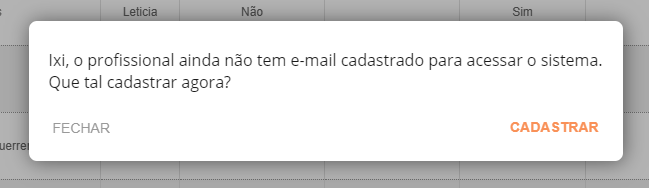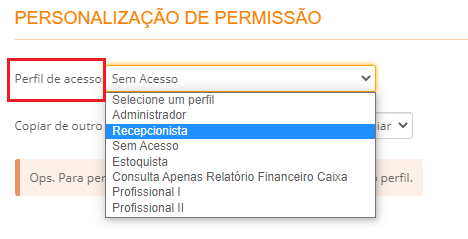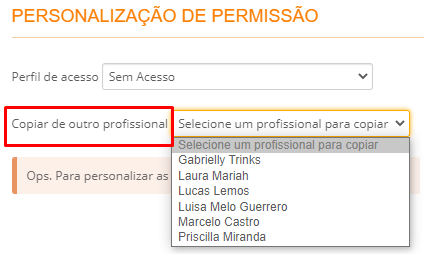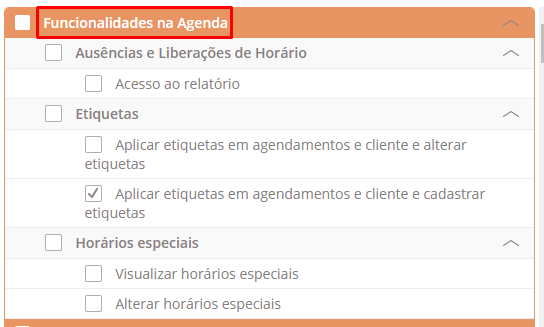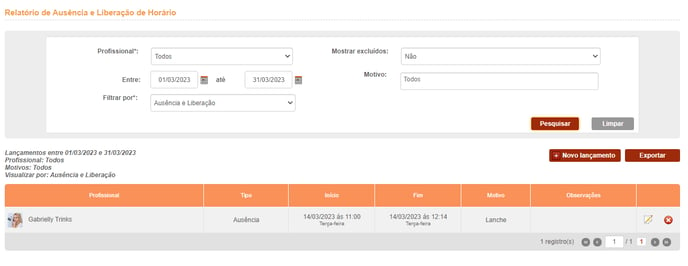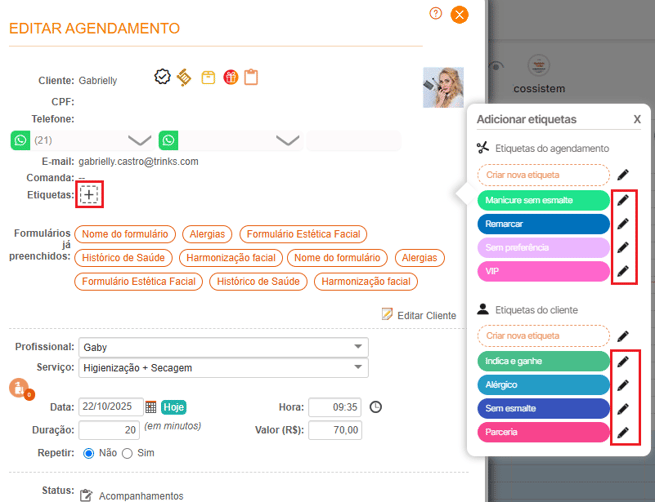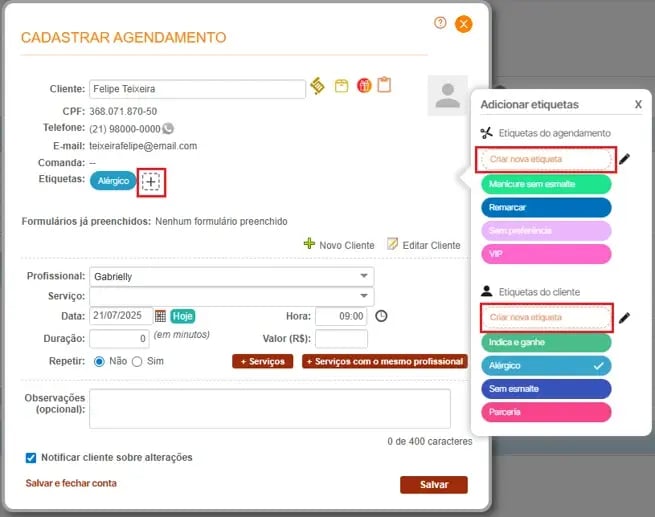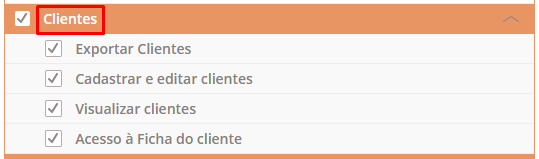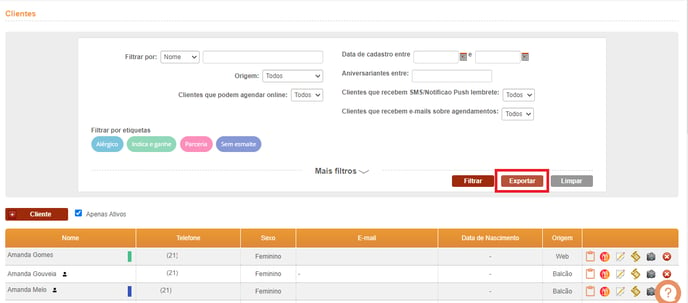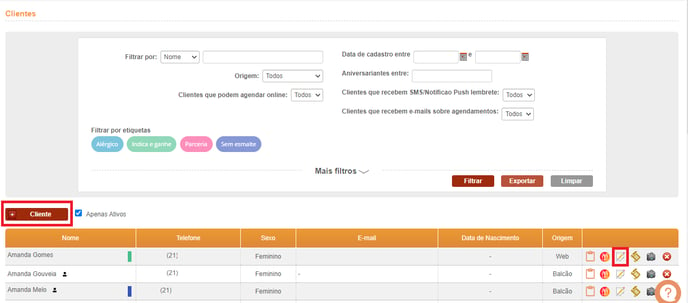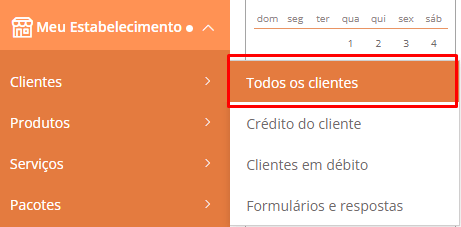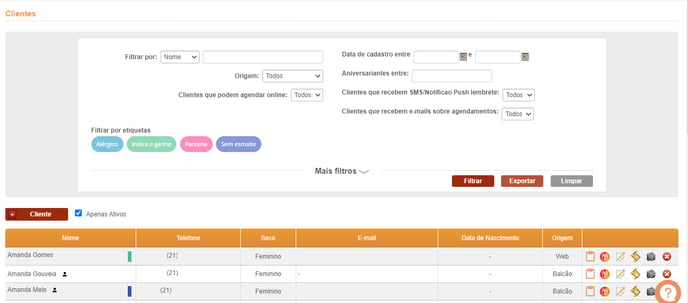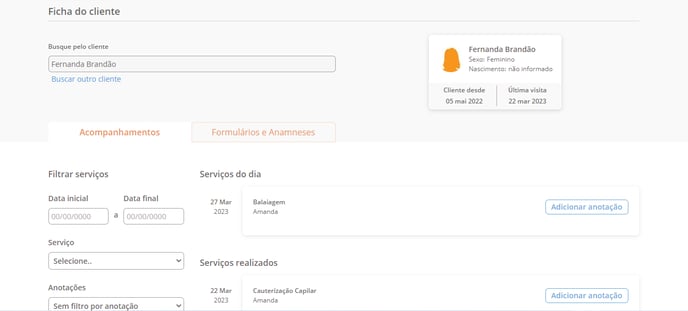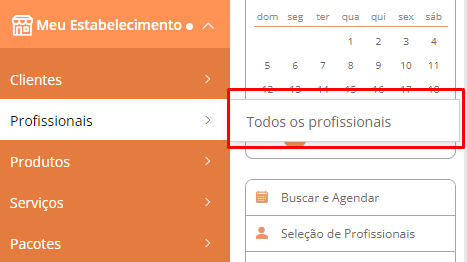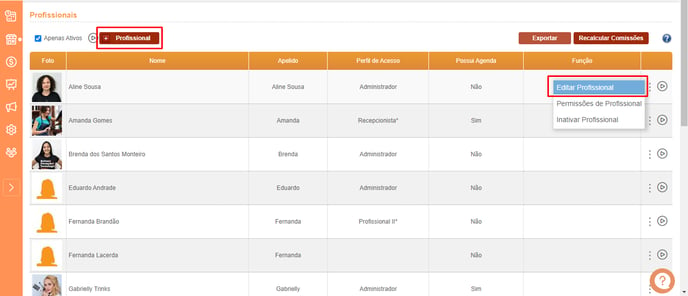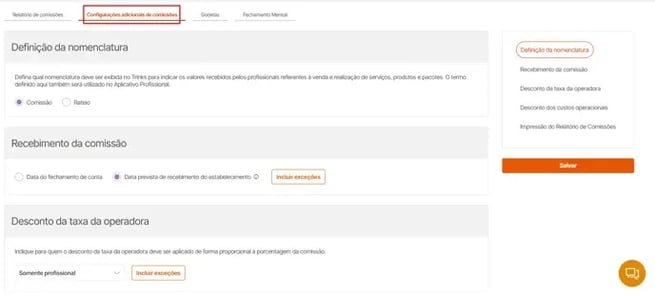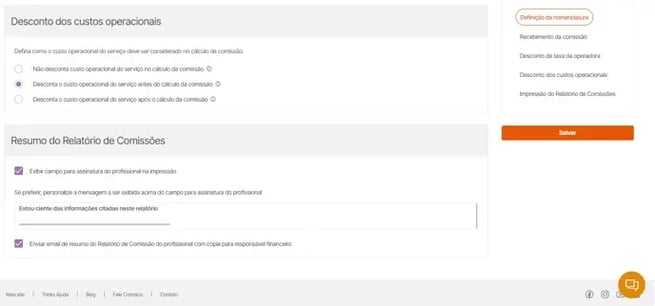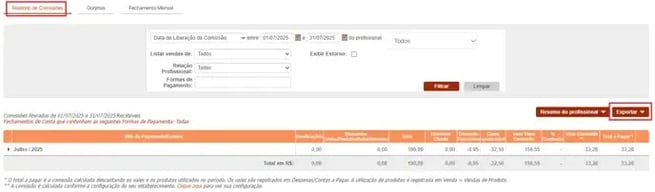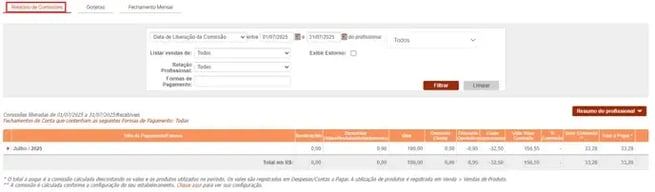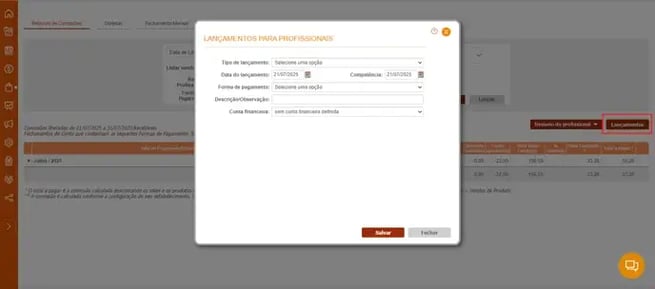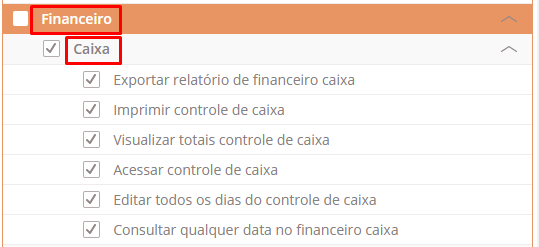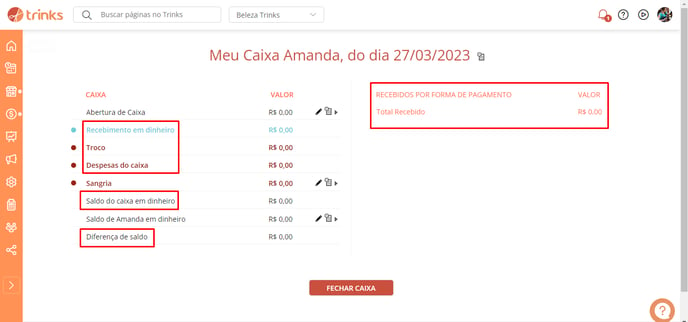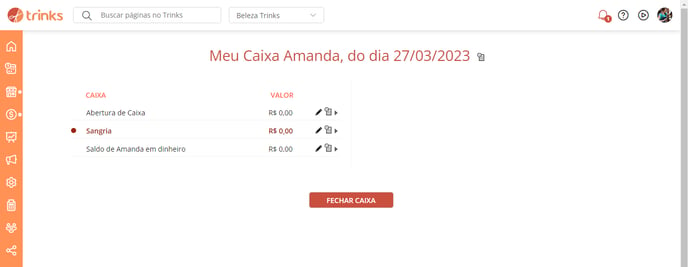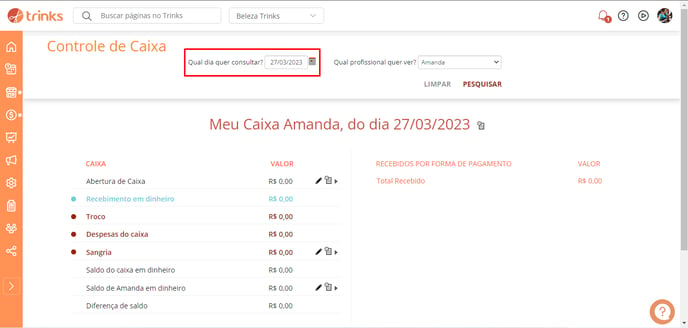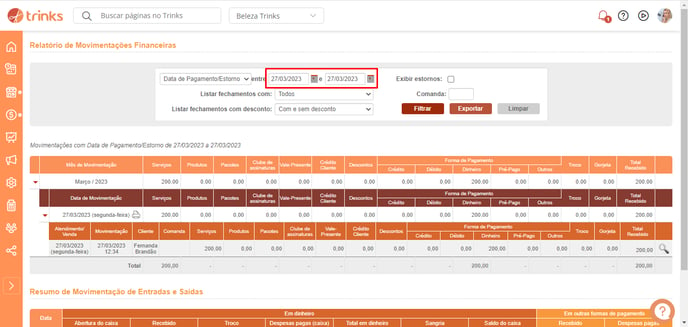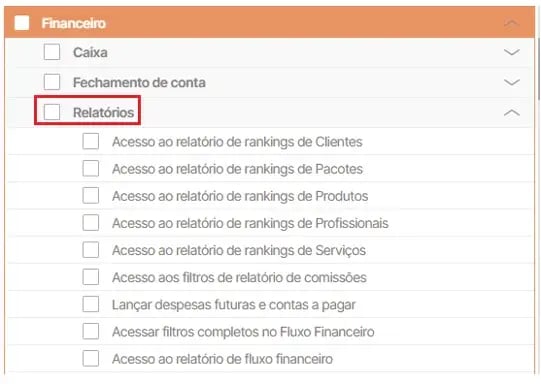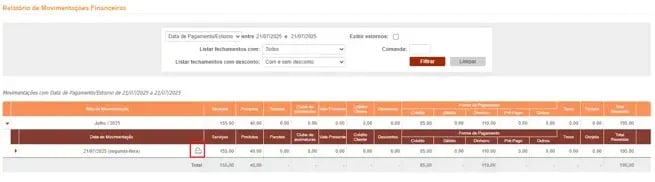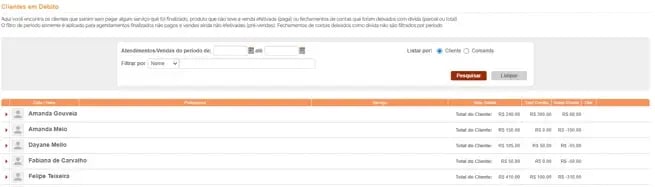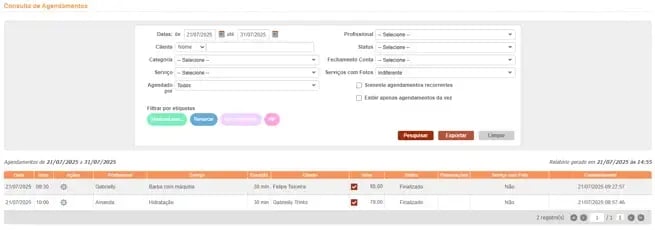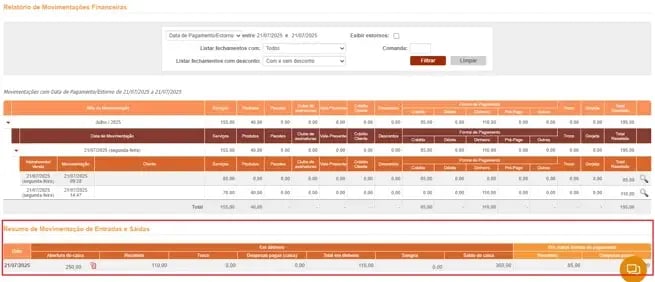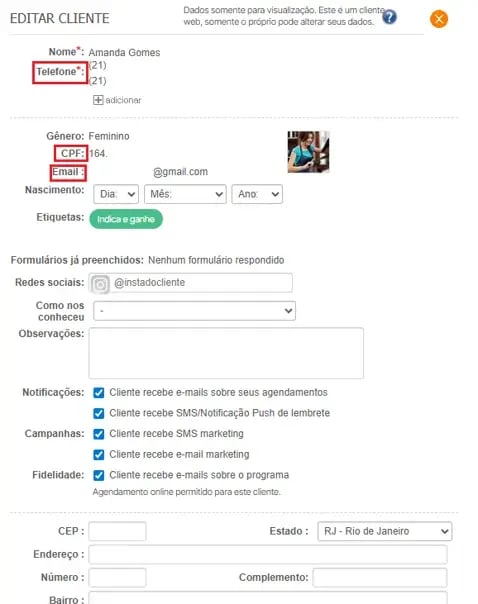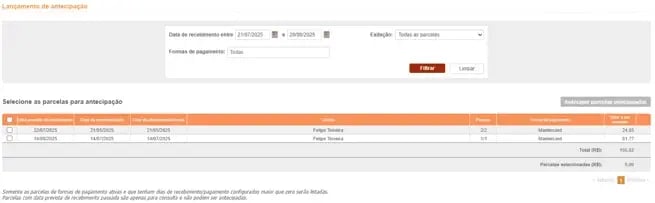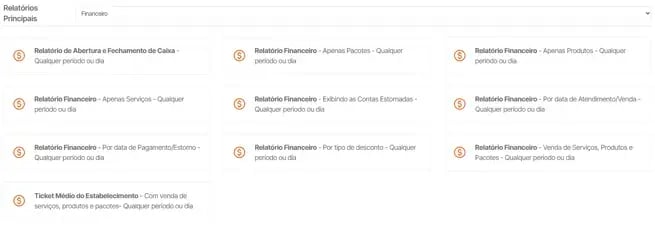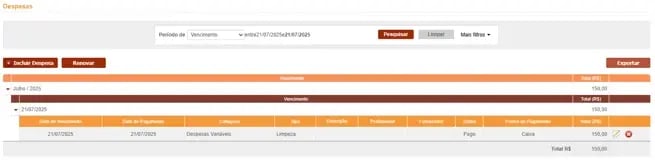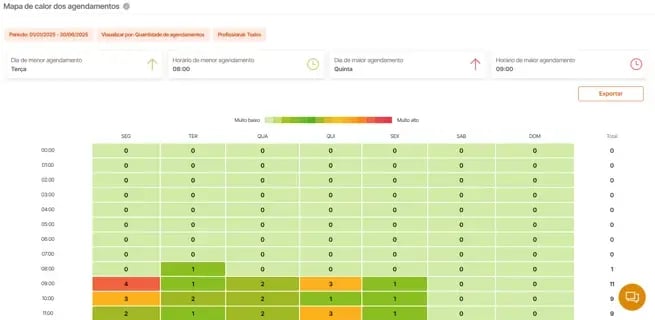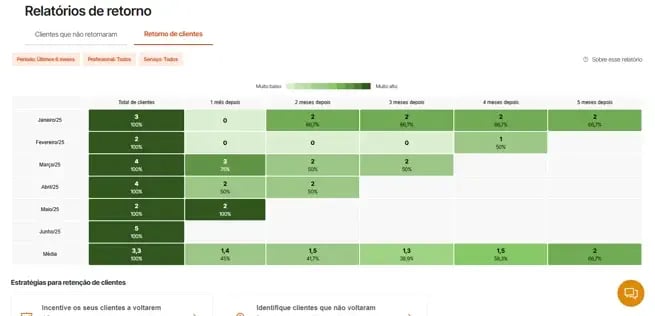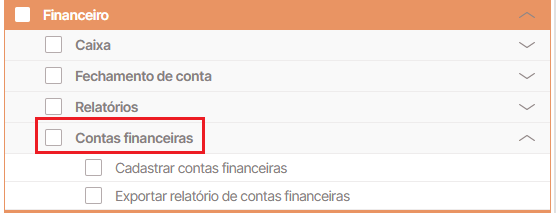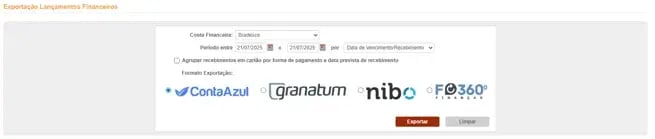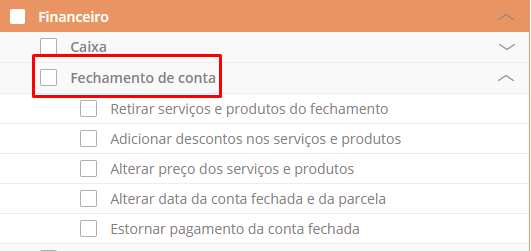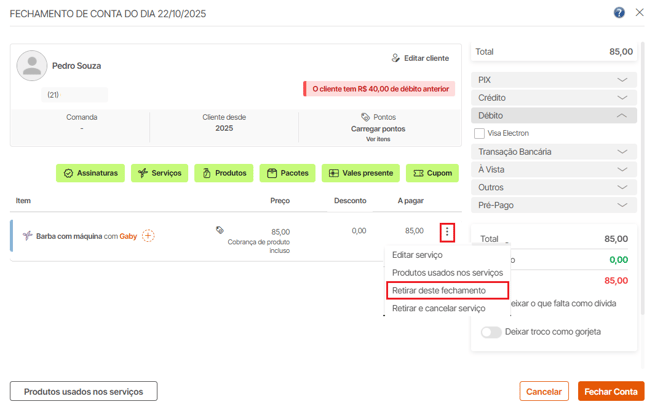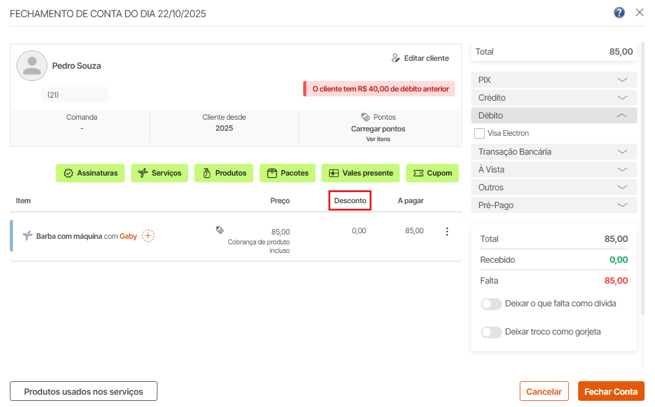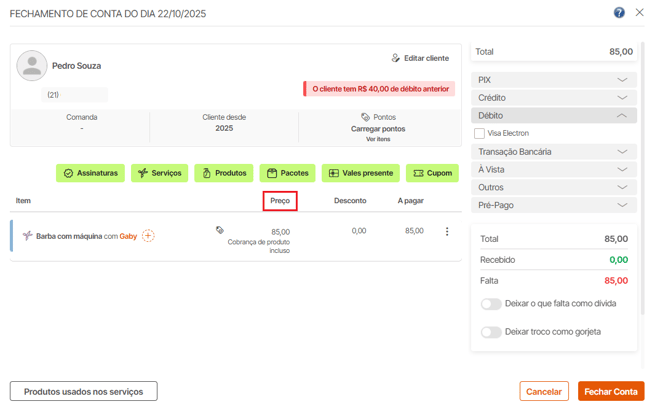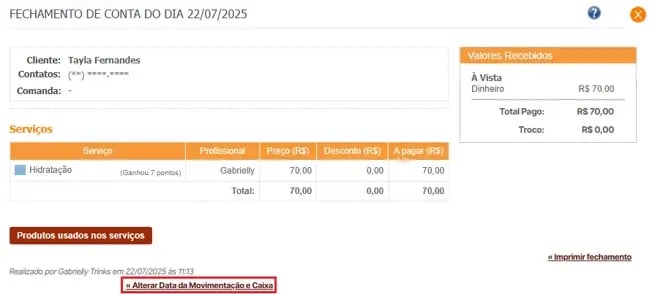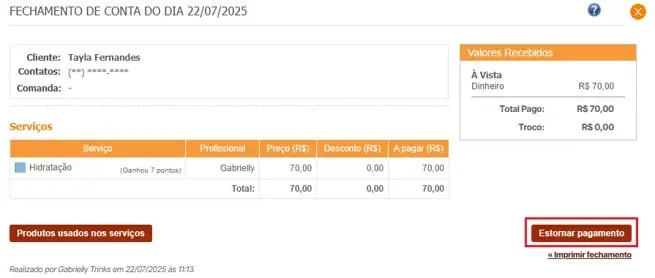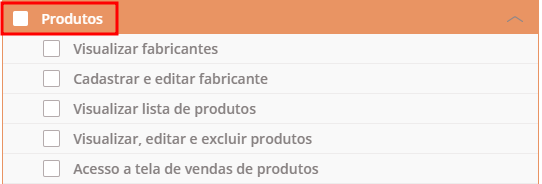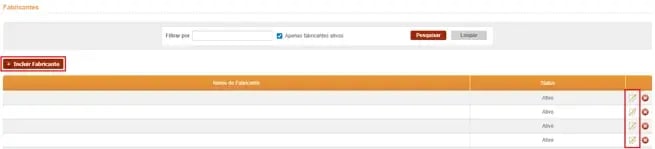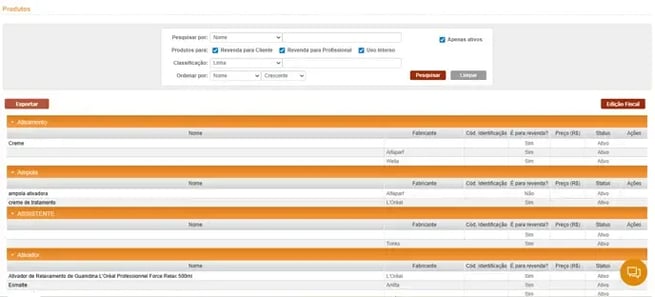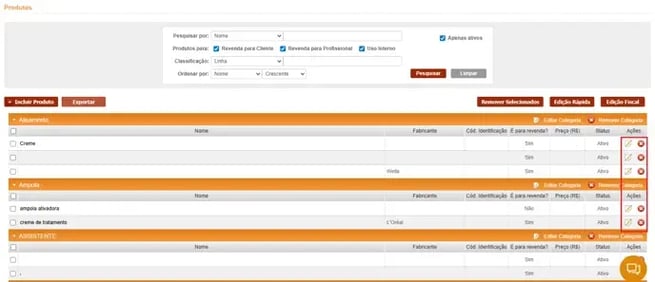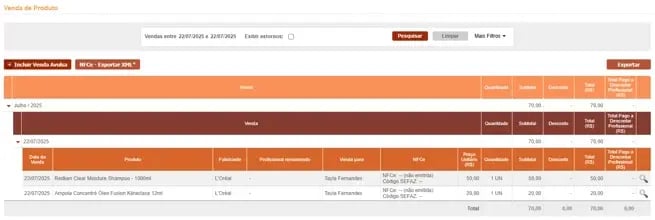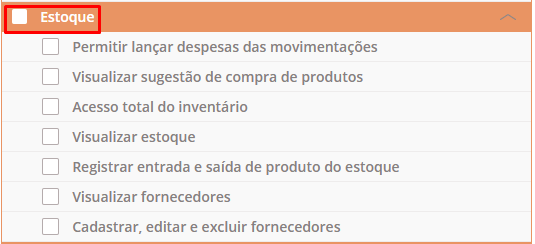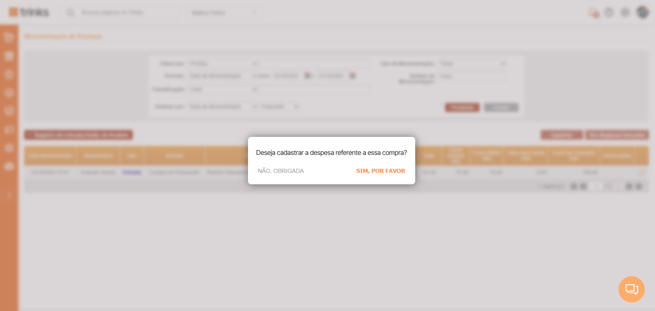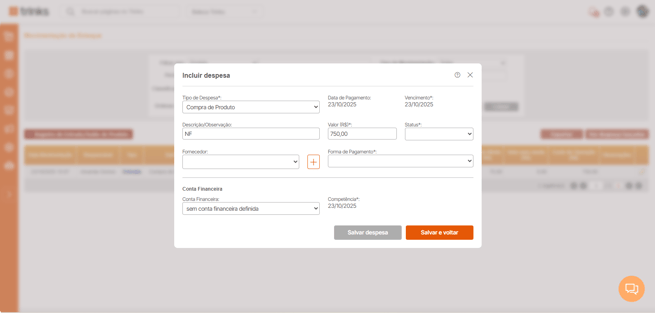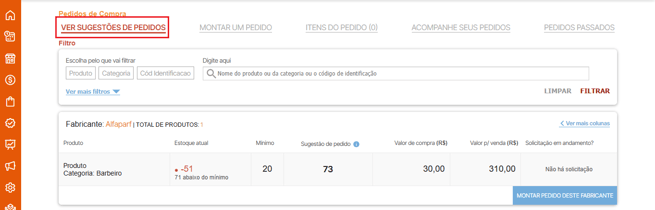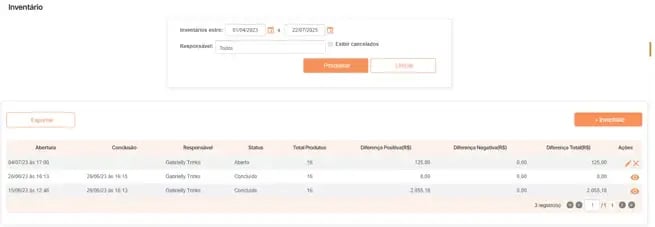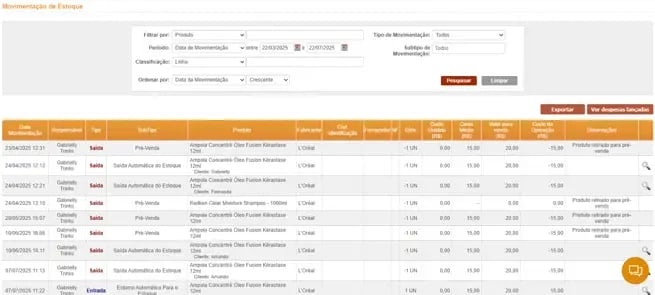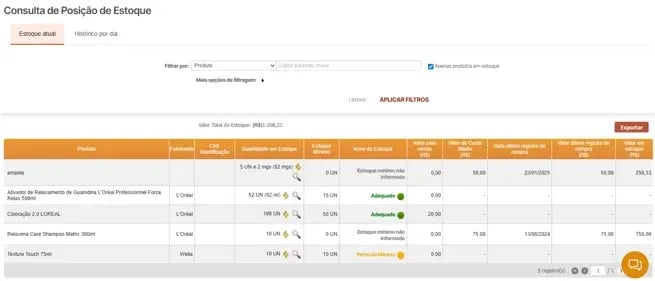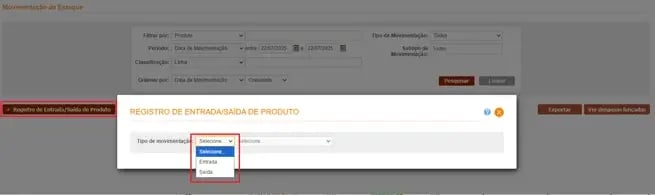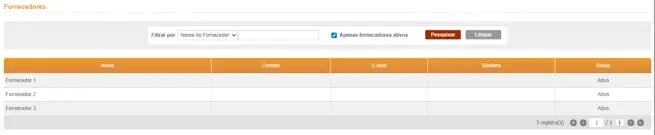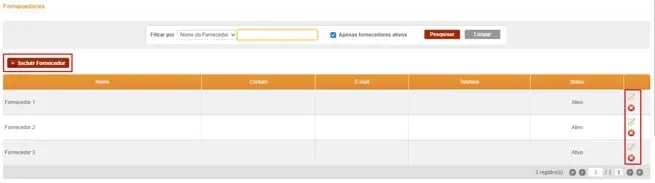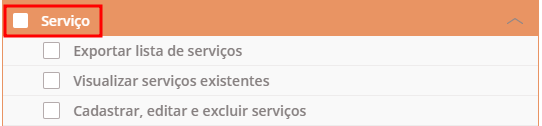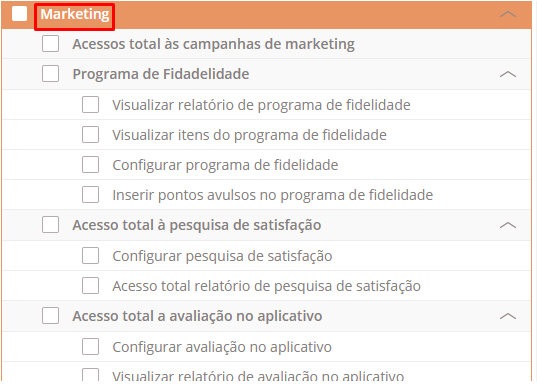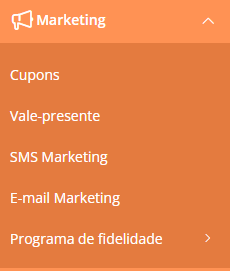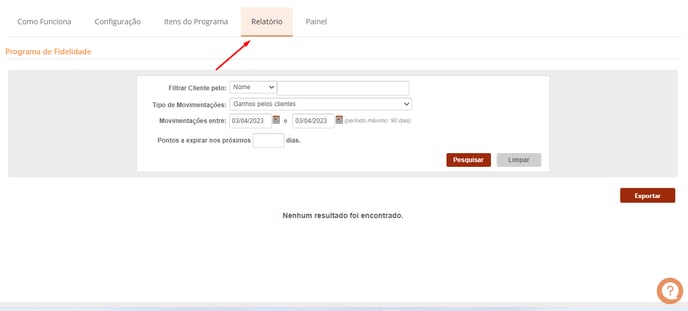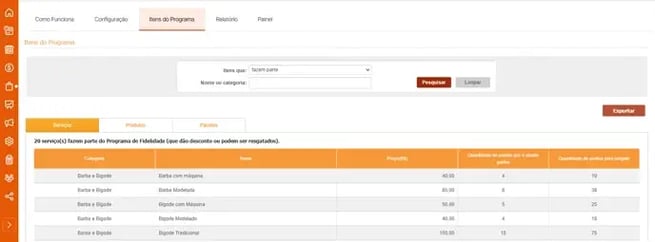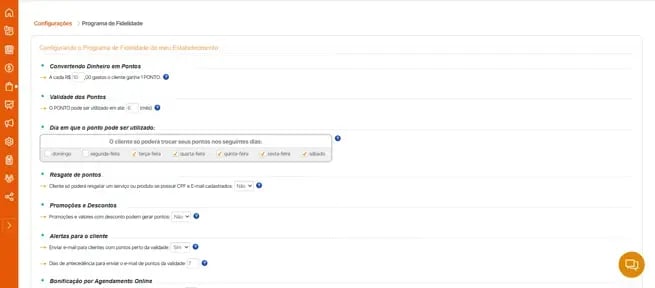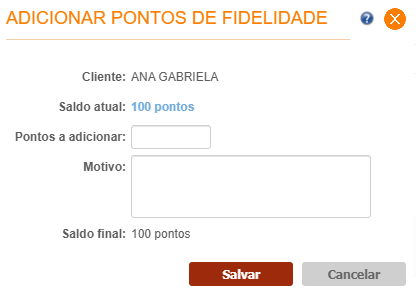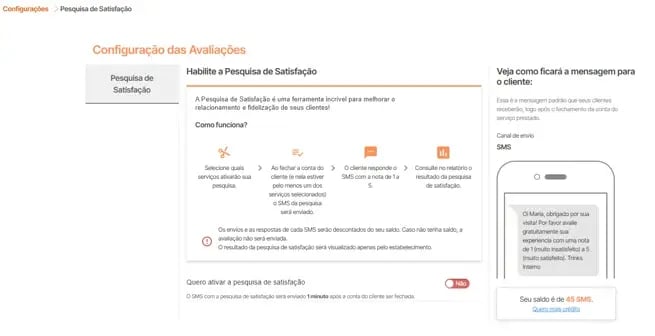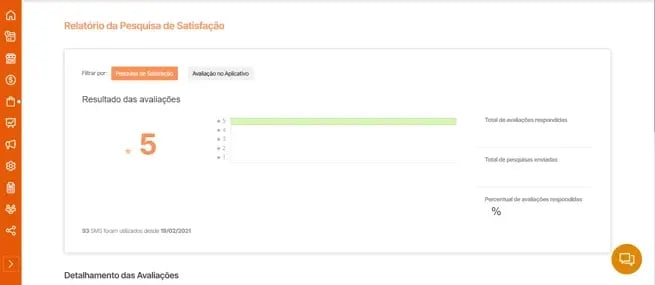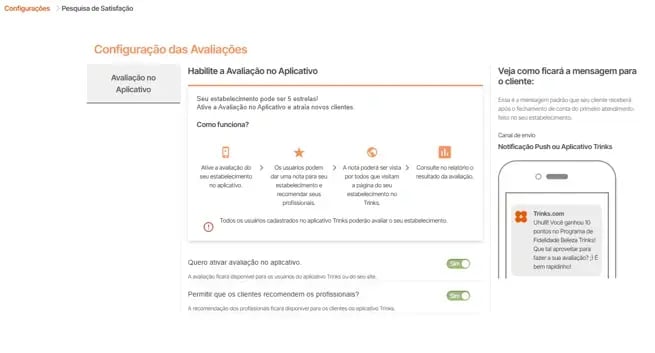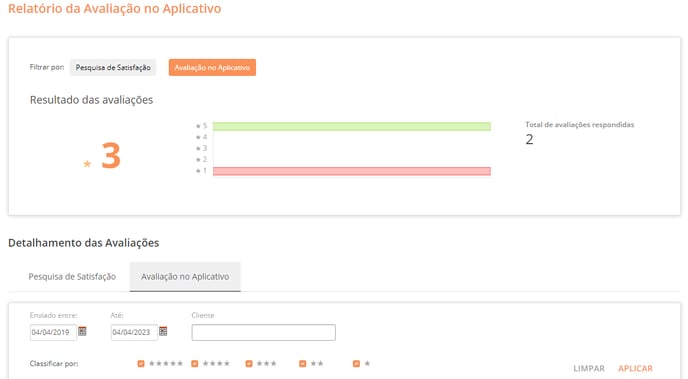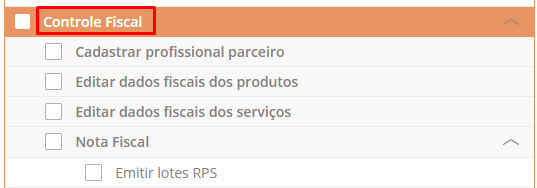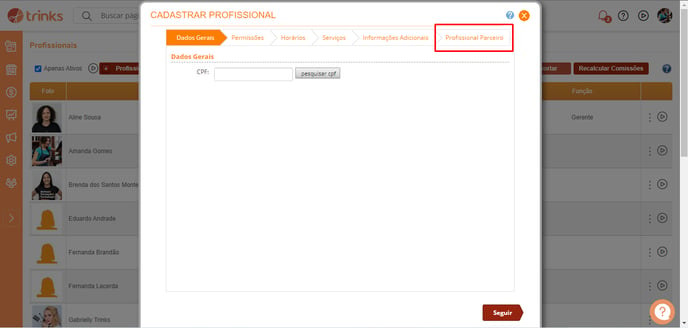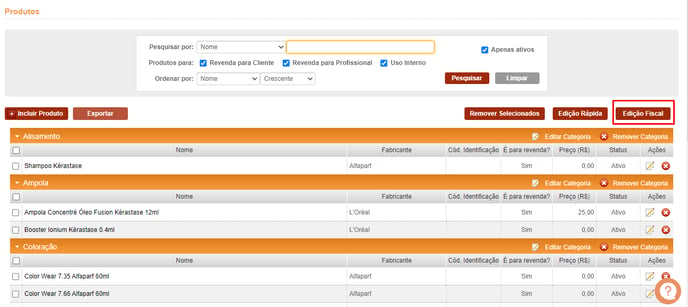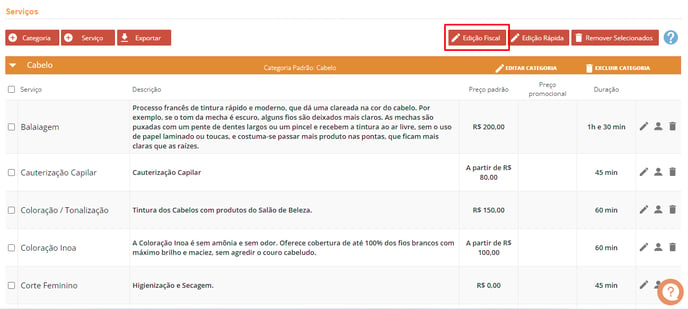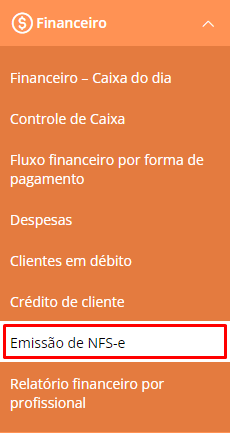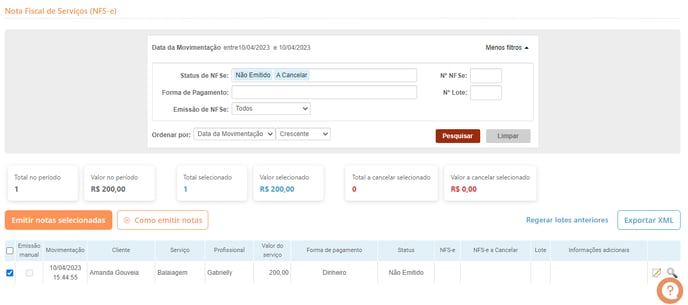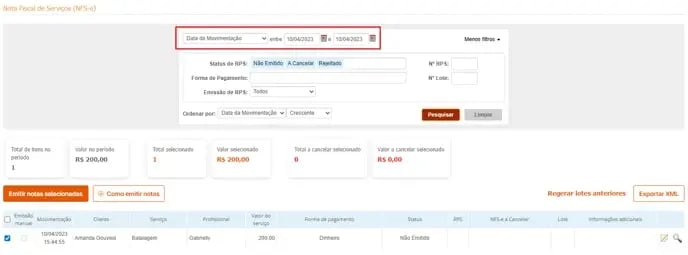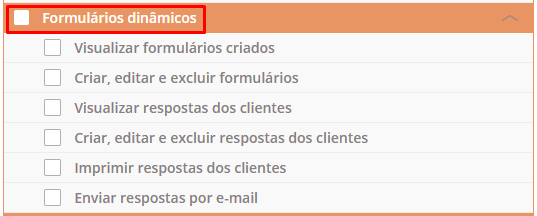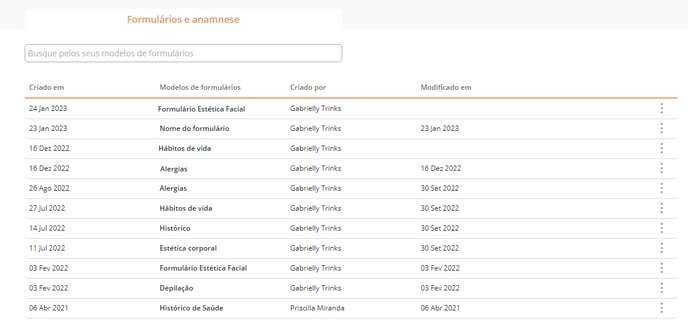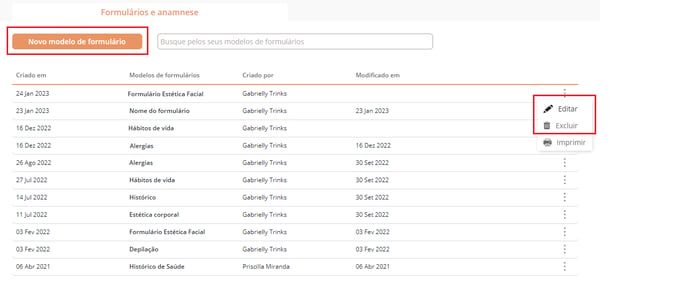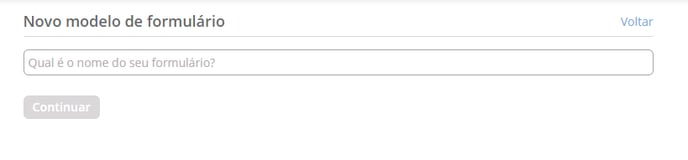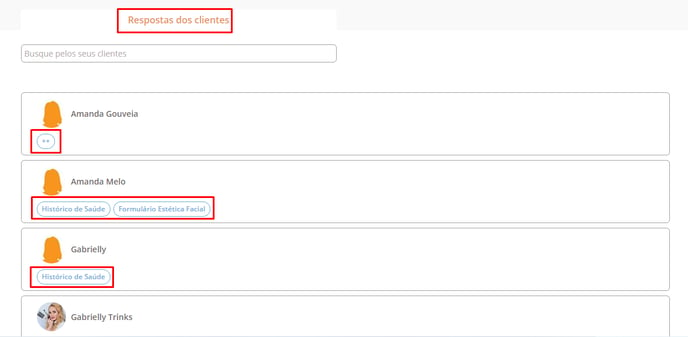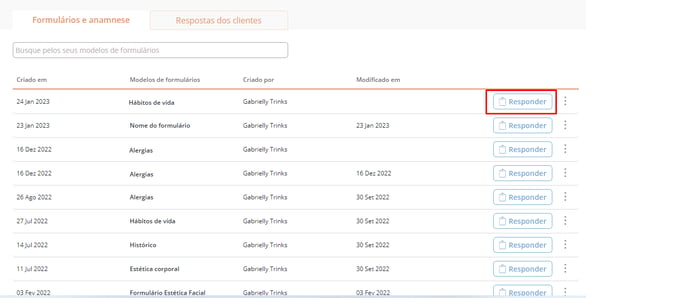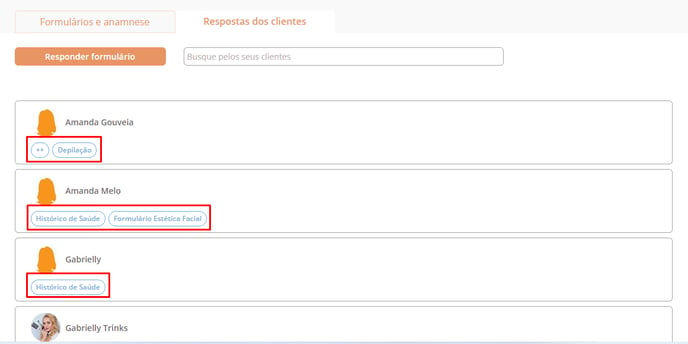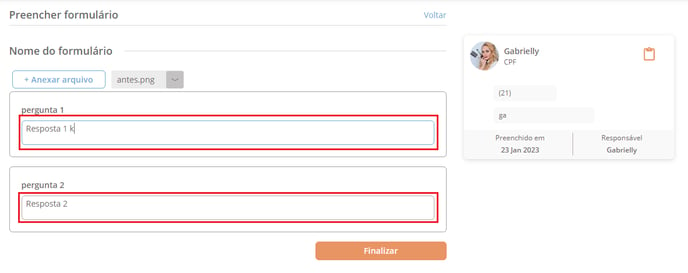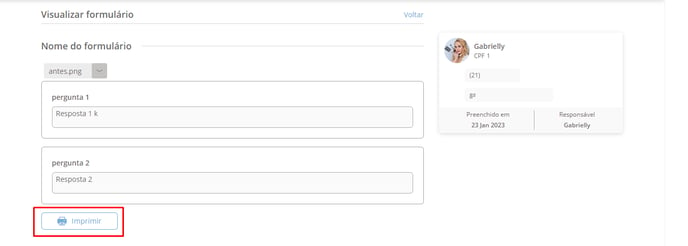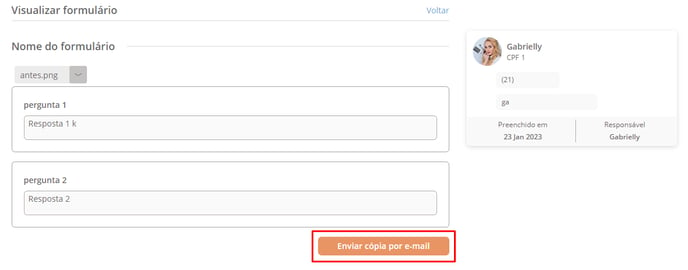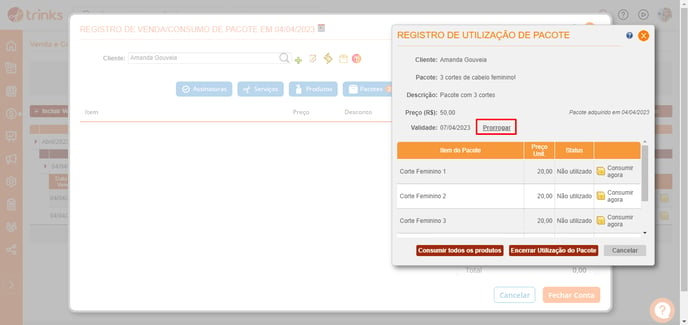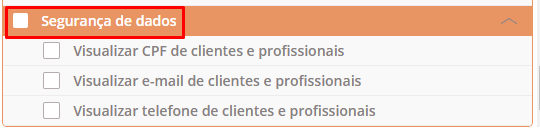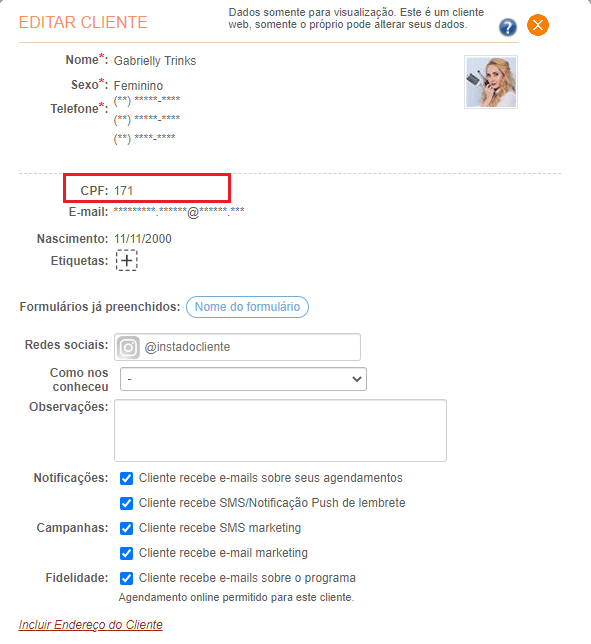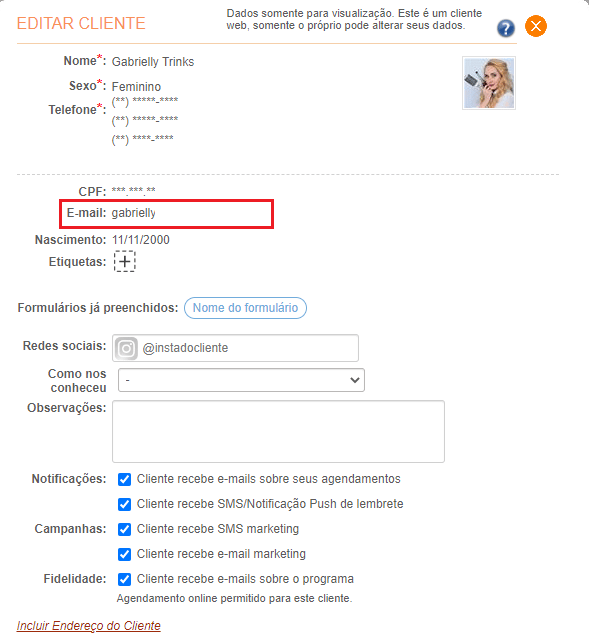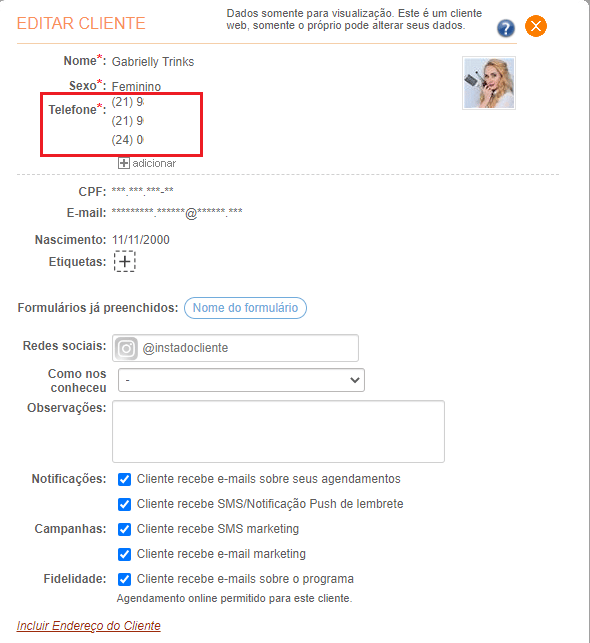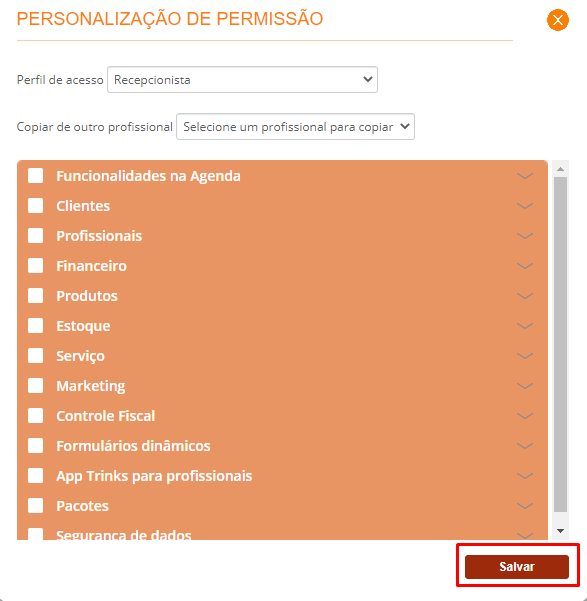Controle exclusivo de acesso por profissional
A permissão individual permite definir exatamente quais funcionalidades cada profissional pode acessar no sistema Trinks. Basta configurar as permissões e pronto, seu profissional estará habilitado para utilizar o sistema.
Para acessar seus profissionais, vá em Meu Estabelecimento > Profissionais > Todos os profissionais.
Permissões de Profissional
Para acessar, basta ir no menu de três pontos e clicar em Permissões de Profissional.
Caso o profissional não tenha um e-mail cadastrado, será necessário cadastrá-lo para que possível liberar acesso e personalizar as permissões.
Personalização da Permissão
Com o e-mail do profissional cadastrado, o próximo passo é escolher o Perfil de acesso. Cada um deles possibilita um tipo de acesso diferente às funcionalidades do sistema da Trinks.
Também é possível copiar a personalização de outro profissional, caso queira as mesmas configurações.
Permissões disponíveis na Área de Profissionais
Na hora de configurar o acesso dos usuários, você encontrará três tipos de permissões relacionadas à Área de Profissionais. Elas podem ser combinadas de acordo com a necessidade de cada perfil:
|
Permissão |
O que permite fazer |
|
Visualizar informações de profissionais |
Permite consultar as informações dos profissionais, sem possibilidade de edição. |
|
Cadastrar e editar Profissionais |
Permite cadastrar novos profissionais e editar os dados dos já cadastrados. |
|
Perfis de acesso e permissões |
Gerenciar permissões individuais (Por profissional): Permite gerenciar as permissões de acesso de outros usuários à Área de Profissionais. |
Para habilitar as permissões de Editar ou Personalizar, a permissão de Visualizar será ativada automaticamente.
Como aplicar esta permissão
Expanda a seção Profissionais. Marque ou desmarque as opções conforme o nível de acesso desejado. Salve as alterações.
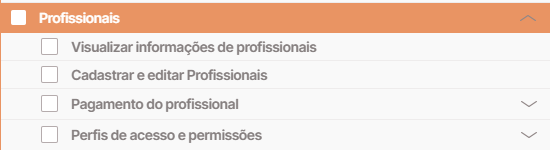
Conheça cada uma das permissões de acesso de profissionais disponíveis no sistema da Trinks:
Funcionalidades na Agenda
Aqui você vai habilitar para que o profissional possa aplicar e editar as etiquetas, assim como, visualizar e editar os horários especiais.
Ausências e Liberações de Horário
-
Acesso ao relatório
Etiquetas
-
Aplicar etiquetas em agendamentos e cliente e alterar etiquetas
-
Aplicar etiquetas em agendamentos e cliente e cadastrar etiquetas
Horários especiais
-
Visualizar horários especiais
-
Alterar horários especiais
📌 Para que a permissão "Alterar horários especiais" seja habilitada é preciso habilitar também a opção "Visualizar horários especiais".
Clientes
Na categoria clientes, habilitar ou restringir as opções de exportar, cadastrar, editar, visualizar clientes cadastrados, além de liberar o acesso à ficha do cliente.
Exportar Clientes
Cadastrar e editar clientes
Visualizar clientes
Acesso à Ficha do cliente
Profissionais
Nesta seção, é possível definir o que cada perfil de acesso pode visualizar e gerenciar relacionado aos profissionais do estabelecimento.
As permissões incluem desde visualizar informações, cadastrar e editar profissionais, até gerenciar pagamentos e controlar perfis de acesso e permissões.
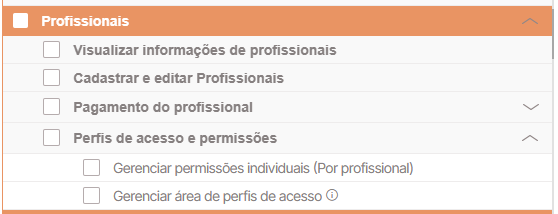
Visualizar informações de profissionais
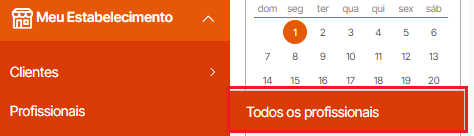

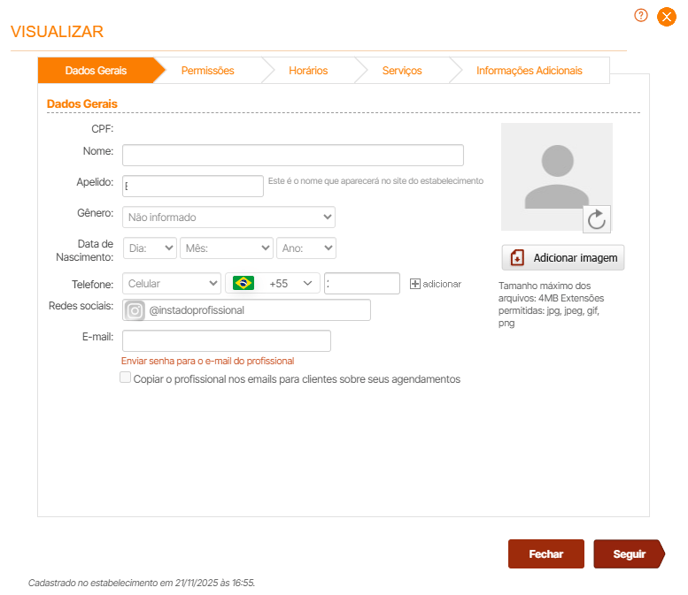
Cadastrar e editar profissionais
Pagamento do profissional
-
Visualizar e editar configurações adicionais de comissões/rateios
-
Exportar relatório de comissões/rateios
📌 Para que a permissão "Exportar relatório de comissões/rateios" seja habilitada é preciso habilitar também a opção "Relatório de comissões/rateios".
-
Relatório de comissões/rateios
-
Lançamento de vale e bonificação para profissionais
📌 Para que a permissão "Lançamento de vale e bonificação para profissionais" seja habilitada é preciso habilitar também a opção "Relatório de comissões/rateios".
Perfis de acesso e permissões
- Gerenciar permissões individuais (Por profissional)
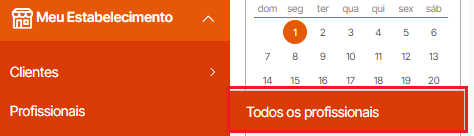

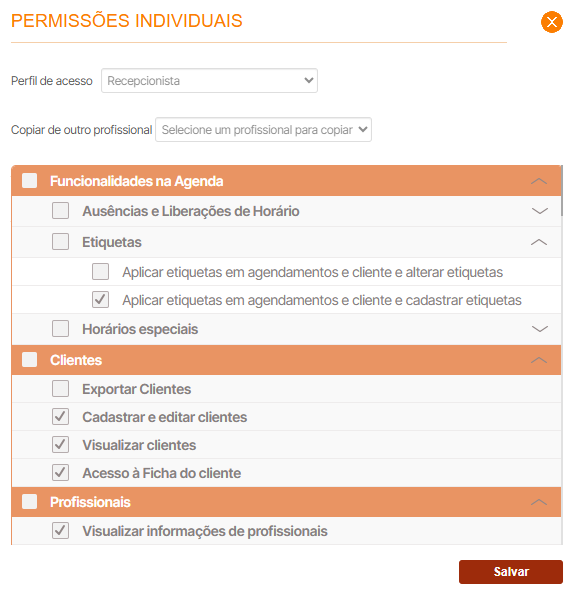
- Gerenciar área de perfis de acesso (permite criar e editar perfis, além de atualizar os profissionais vinculados a eles.
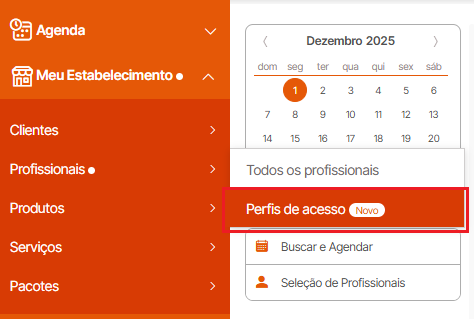
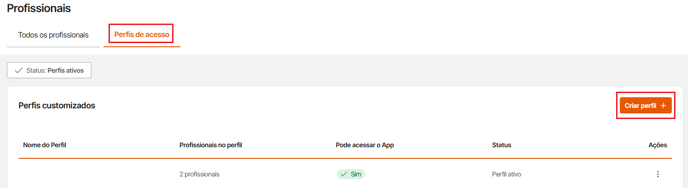
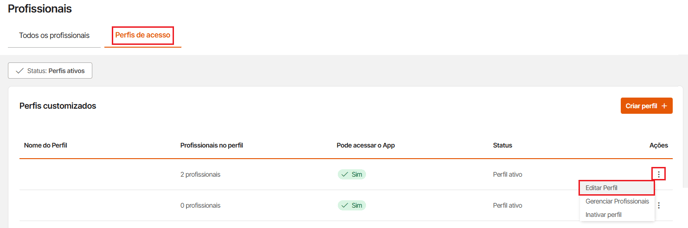
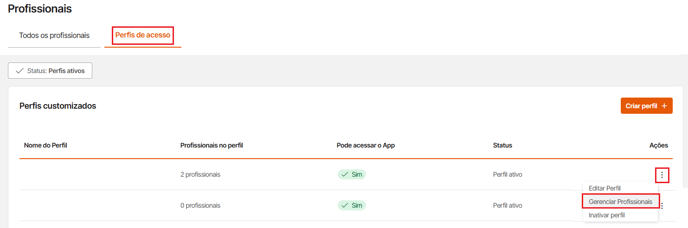
- Gerenciar permissões individuais (Por profissional)
Financeiro
A parte do financeiro é um pouco extensa, então vamos por partes:
Caixa
Em caixa, você habilita para que seu profissional possa, ou não, exportar o relatório de financeiro caixa ou consultar qualquer data no financeiro caixa, entre os demais que veremos abaixo.
-
Exportar relatório de financeiro caixa
-
Imprimir controle de caixa
📌 Para que a permissão "Imprimir controle de caixa" seja habilitada é preciso habilitar também a opção "Acessar controle de caixa".
-
Visualizar totais controle de caixa
📌 Para que a permissão "Visualizar totais controle de caixa" seja habilitada é preciso habilitar também a opção "Acessar controle de caixa".
-
Acessar controle de caixa
-
Editar todos os dias do controle de caixa
📌 Para que a permissão "Editar todos os dias do controle de caixa" seja habilitada é preciso habilitar também a opção "Acessar controle de caixa".
-
Consultar qualquer data no financeiro caixa
Relatórios
Nesta categoria, algumas permissões relacionadas a acessar, imprimir, lançar e visualizar relatórios estão disponíveis. Você irá selecionar as que gostaria de habilitar para o seu profissional.
- Acesso ao relatório de Clientes
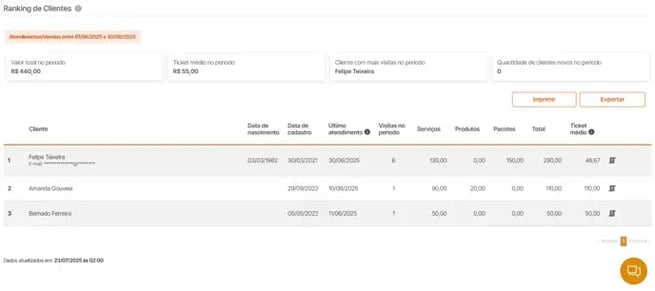
- Acesso ao relatório de rankings de Pacotes
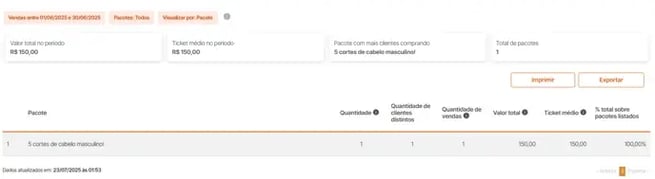
- Acesso ao relatório de rankings de Produtos
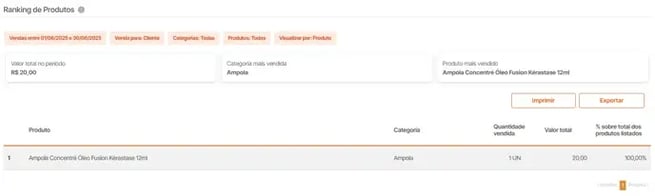
- Acesso ao relatório de rankings de Profissionais
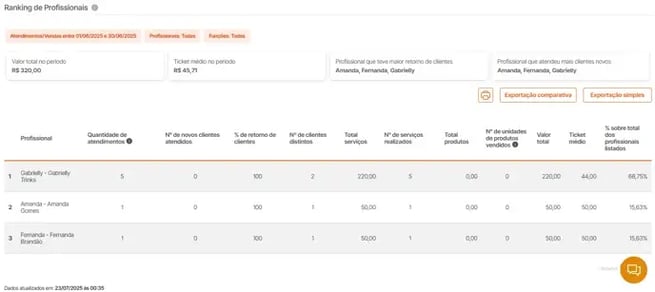
- Acesso ao relatório de rankings de Serviços
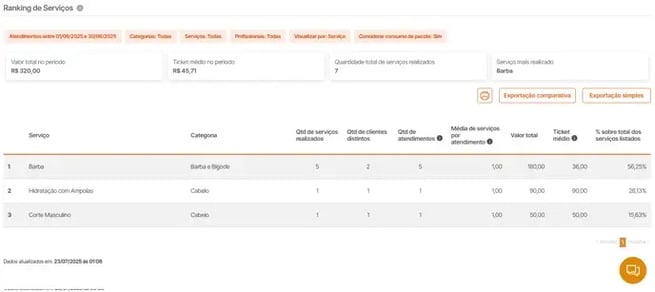
-
Acesso ao relatório de fluxo financeiro
-
Imprimir resumo do fechamento do dia
-
Visualizar relatório financeiro por profissionais
-
Acesso total ao relatório de clientes em débito
-
Acesso total ao consultar agendamentos
-
Resumo de movimentação de entradas e saídas
-
Ver dados do cliente (telefone, e-mail, cpf)
📌 Para que esta visualização seja habilitada é preciso que as permissões "Visualizar CPF de clientes e profissionais", "Visualizar e-mail de clientes e profissionais" e "Visualizar telefone de clientes" da coluna de Segurança de dados também sejam habilitadas.
-
Lançamento de antecipação
-
Acesso a tela Relatórios Principais
-
Acesso a tela Despesas e Contas a pagar
-
Acesso ao Mapa de calor
-
Acesso ao relatório Retorno de Clientes
Contas financeiras
Nesta etapa, é possível habilitar para o seu profissional a possibilidade de cadastrar contas financeiras e de exportar relatório de contas financeiras.
-
Cadastrar contas financeiras
Exportar relatório de contas financeiras
Fechamento de conta
Em fechamento de conta, você pode dar autonomia para o seu profissional alterar a data ou estornar o pagamento de contas já fechadas, lançar desconto, alterar preço ou itens do fechamento.
-
Retirar serviços e produtos do fechamento
-
Adicionar descontos nos serviços e produtos
-
Alterar preço dos serviços e produtos
-
Alterar data da conta fechada e da parcela
-
Estornar pagamento da conta fechada
Produtos
Na categoria Produtos, ficam disponíveis as opções de visualizar, cadastrar e editar fabricantes e produtos, assim como, acessar a tela de venda de produtos.
-
Visualizar fabricantes
-
Cadastrar e editar fabricante
-
Visualizar lista de produtos
-
Visualizar, editar e excluir produtos
-
Acesso a tela de vendas de produtos
Nessa etapa estão as opções referentes a inventário, estoque, visualização de sugestão de compra de produtos, e também visualizar, cadastrar, editar e excluir fornecedores.
-
Permitir lançar despesas das movimentações
-
Visualizar sugestão de compra de produtos
📌 Essa permissão está disponível apenas para usuários administradores. -
Acesso total do inventário
-
Visualizar estoque
-
Registrar entrada e saída de produto do estoque
Para que esta permissão seja habilitada é preciso que a permissão "Visualizar estoque" da coluna de Estoque também seja habilitada.
-
Visualizar fornecedores
-
Cadastrar, editar e excluir fornecedores
Serviço
Em serviço, estão disponíveis as opções para exportar, visualizar, cadastrar, editar e excluir serviços.
-
Exportar lista de serviços
📌 Para que esta permissão seja habilitada é preciso que a permissão "Visualizar serviços existentes" da coluna de Serviço também seja habilitada.
-
Cadastrar, editar e excluir serviços
📌 Para que esta permissão seja habilitada é preciso que a permissão "Visualizar serviços existentes" da coluna de Serviço também seja habilitada.
- Visualizar serviços existentes
Marketing
Na categoria marketing, você libera os acessos às campanhas de marketing, ao Programa de Fidelidade, à pesquisa de satisfação e à avaliação no aplicativo.
Acessos total às campanhas de marketing
Programa de Fidelidade
-
Visualizar relatório de programa de fidelidade
-
Visualizar itens do programa de fidelidade
-
Configurar programa de fidelidade
-
Inserir pontos avulsos no programa de fidelidade
Acesso total à pesquisa de satisfação
-
Configurar pesquisa de satisfação
-
Acesso total relatório de pesquisa de satisfação
Acesso total a avaliação no aplicativo -
Configurar avaliação no aplicativo
-
Visualizar relatório de avaliação no aplicativo
Controle Fiscal
Na categoria Controle Fiscal, você libera os acessos para cadastrar profissional parceiro, editar dados fiscais de serviços e produtos além de emitir lotes RPS.
Cadastrar profissional parceiro
📌 Para que esta permissão seja habilitada é preciso que a permissão "Cadastrar e editar profissionais" da coluna de Profissionais também seja habilitada.
Editar dados fiscais dos produtos
📌 Para que esta permissão seja habilitada é preciso que a permissão "Visualizar produtos existentes" da coluna de Produto também seja habilitada.
Editar dados fiscais dos serviços
📌 Para que esta permissão seja habilitada é preciso que a permissão "Visualizar serviços existentes" da coluna de Serviço também seja habilitada.
Nota Fiscal
Emitir lotes RPS
Emitir notas com data de movimentação retroativa
Formulários dinâmico
Aqui é possível habilitar as opções de visualizar, criar, editar, imprimir, enviar e excluir formulários e respostas dos clientes.
Formulários dinâmicos
Visualizar formulários criados
Criar, editar e excluir formulários
Visualizar respostas dos clientes
Criar, editar e excluir respostas dos clientes
Imprimir respostas dos clientes
📌 Para que esta permissão seja habilitada é preciso que a permissão "Visualizar formulários criados" e "Visualizar respostas dos clientes" da coluna de Formulários dinâmicos também sejam habilitadas.
Enviar respostas por e-mail
📌 Para que esta permissão seja habilitada é preciso que a permissão "Visualizar formulários criados" e "Visualizar respostas dos clientes" da coluna de Formulários dinâmicos também sejam habilitadas.
Pacotes
Aqui é possível habilitar a permissão para alterar a data de validade do pacote.
Alterar data de validade
Segurança de dados
Na categoria Segurança de dados, você libera a visualização de CPF, e-mail e telefone de clientes e profissionais.
Visualizar CPF de clientes e profissionais
Visualizar e-mail de clientes e profissionais
Visualizar telefone de clientes e profissionais
Clique aqui e confira também as alternativas de permissões para o aplicativo Trinks Profissionais.
Ao finalizar as suas configurações, basta clicar no botão Salvar.
Prontinho, agora você já sabe como configurar as permissões de acesso dos profissionais do seu estabelecimento. Ainda não conhece o Aplicativo Trinks Profissional? Clique aqui para saber mais 😉